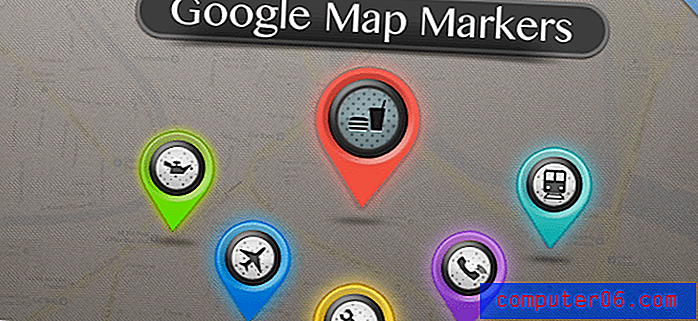Kā izdrukāt PowerPoint prezentāciju ar piezīmēm
Cik reizes jūs esat devies prom no lieliskās prezentācijas un vēlējies, lai jums būtu piezīmes no slidkalniņa? Vai arī jūs esat vadītājs, kurš vēlas slaidus un piezīmes izdalīšanas formātā sniegt auditorijai vai arī jums, lai tos varētu izmantot kā atsauci, runājot?
PowerPoint prezentācijas drukāšana ar pievienotajām piezīmēm var būt vērtīgs rīks visu līmeņu vadītājiem. Jūs varat fiziski izdrukāt un izplatīt prezentācijas ar piezīmēm vai “izdrukāt” tos PDF failā, lai tos ērti koplietotu digitālā formātā.
Lūk, kā jūs to darāt.
Izpētiet PowerPoint veidnes
Izveidojiet piezīmes savā PowerPoint

Pirmais solis, lai izdrukātu piezīmes no PowerPoint prezentācijas, ir piezīmju iekļaušana pareizajā vietā.
Neievietojiet piezīmēs neko, kam nevajadzētu būt publiskai informācijai.Atveriet failu un apakšējā rīkjoslā noklikšķiniet uz pogas Piezīmes, lai parādītu piezīmju lauku, ja tas nav atvērts. Tad vienkārši ierakstiet piezīmes paredzētajā apgabalā. Noklikšķiniet un velciet līniju virs piezīmju apgabala, lai izvērstu vai sakļautu pieejamo vietu.
Ja plānojat izdrukāt piezīmes un izdalīt tās, uzmanieties ar ievadīto informāciju. Pārliecinieties, ka lietojat pareizrakstības, gramatikas un citātus. Neievietojiet piezīmēs neko, kam nevajadzētu būt publiskai informācijai.
Formatēšanu piezīmju apgabalā varat izmantot tāpat kā jebkuru citu slaida daļu. Tas ietver sarakstus ar aizzīmēm un numurētiem vai formatējumu, piemēram, treknrakstu vai slīprakstu.
Pirms drukāšanas saglabājiet prezentāciju.
Izdrukājiet prezentāciju ar piezīmēm
PowerPoint prezentāciju un piezīmju drukāšanai ir divas skata opcijas:
- Pilna lapa ar vienu slaidu un iepriekš izdrukātām piezīmēm katrā lappusē
- Sīktēla skats ar vietu, kur rakstīt piezīmes (tas neietver prezentācijas piezīmes)
Kad esat zinājis, kādu formātu vēlaties izmantot, un prezentācija ir gatava, dodieties uz cilni Fails un noklikšķiniet uz Drukāt.
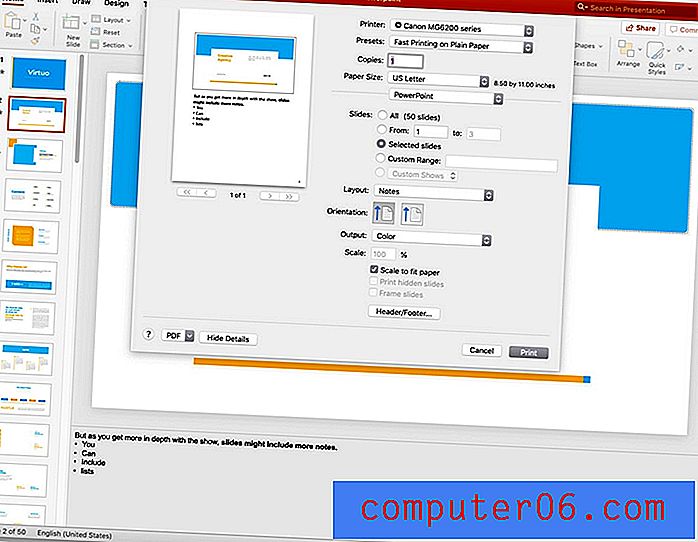
Lai izdrukātu PowerPoint prezentāciju ar runātāja piezīmēm, nomainiet izkārtojumu uz Piezīmes. Ar šo opciju vienā lapā tiek izdrukāts viens slaids ar piezīmēm zem tā. Iestatiet citas iespējas, piemēram, kopiju skaitu, un atlasiet krāsu vai melnbalto drukāšanu. Pēc tam noklikšķiniet uz Drukāt.
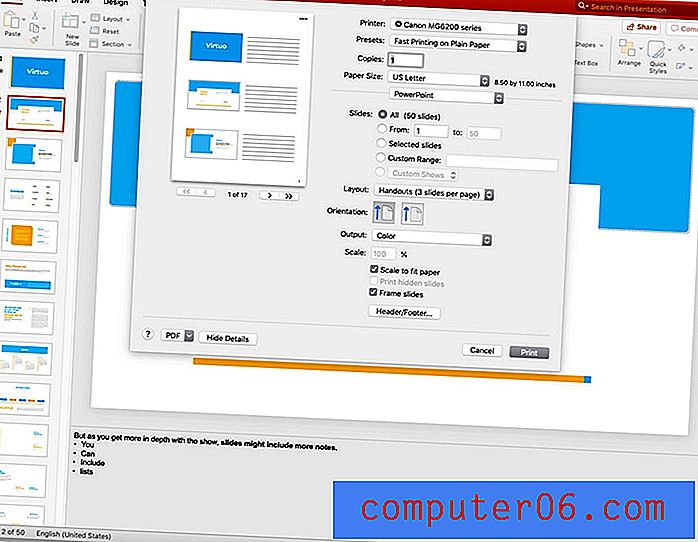
Lai izdrukātu PowerPoint prezentāciju ar telpu, kur rakstīt piezīmes, nomainiet izkārtojumu uz Izdales materiāli. Katrā lapā varat izvēlēties 2, 3, 4, 6 vai 9 slaidus. Visbiežāk tiek izmantots 3 slaidu vienā lappusē formāts, jo tas attēlo slaidus, kas ir pietiekami lieli, lai tos varētu redzēt, un ar iespraustu vietu piezīmju veikšanai. Pēc tam noklikšķiniet uz Drukāt.
Drukājiet tikai PowerPoint piezīmes
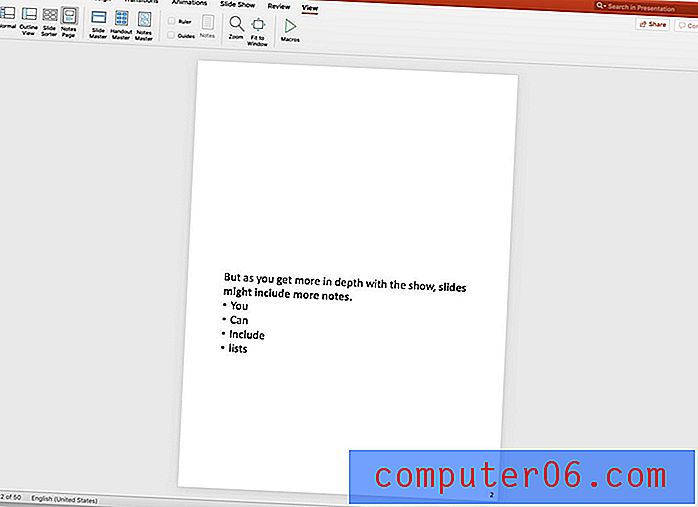
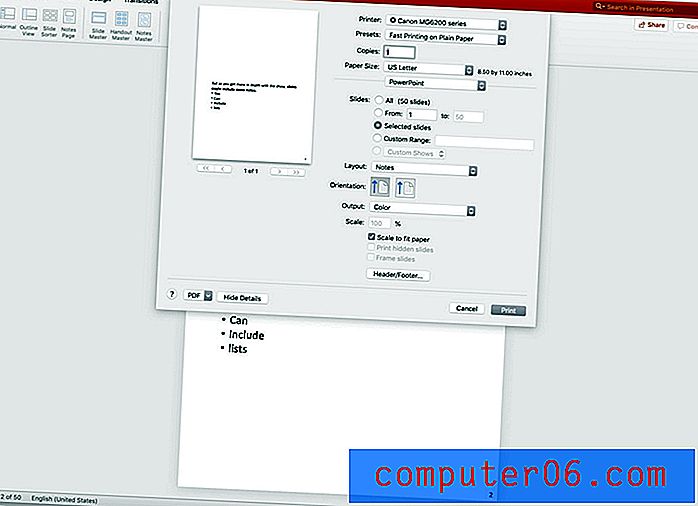
Izvēlnē Skats varat mainīt piezīmju drukāšanas veidu un noņemt noklusējuma drukas iestatījumu, kas ietver slaidu virs piezīmēm.
Dodieties, lai skatītu un noklikšķiniet uz Piezīmju lapa. Pēc tam varat izdzēst slaida attēlu vai veikt citus vajadzīgos dizaina pielāgojumus. Tas jādara katram slaidam. Ja vēlaties mainīt piezīmju dizainu visiem slaidiem, veiciet izmaiņas piezīmju galvenajā logā. Pēc tam saglabājiet un sekojiet izdrukai, izmantojot piezīmju izkārtojumu.
PowerPoint prezentācijas “drukāšana” uz PDF
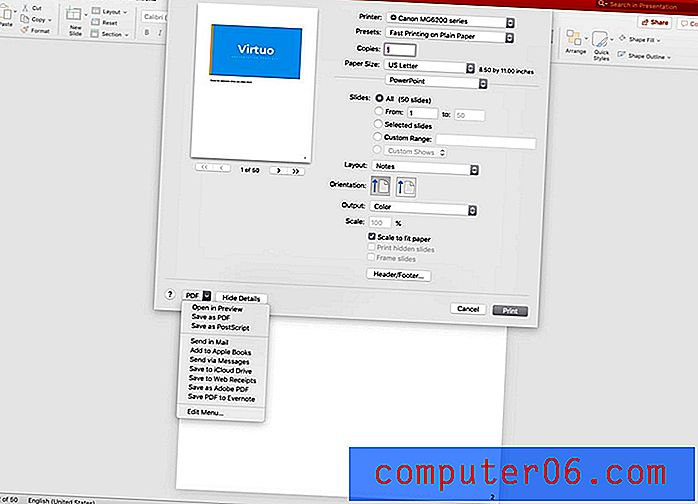
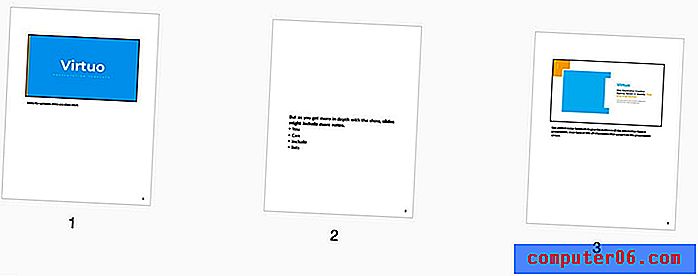
Tā vietā, lai drukātu PowerPoint uz papīra, jūs varat “izdrukāt” vai saglabāt piezīmes PDF formātā.
Atveriet cilni Fails un noklikšķiniet uz Drukāt. Izvēlieties izkārtojumu (piezīmes vai izdales materiāli). Atlasiet Saglabāt kā PDF.
Secinājums
Tieši tā. Tagad jums ir visi nepieciešamie rīki, lai izdrukātu PowerPoint prezentāciju ar piezīmēm.
Neaizmirstiet ielūkoties mūsu pilnajā PowerPoint veidņu rokasgrāmatā vai mūsu labāko nākamo projektu PowerPoint veidņu kolekcijā!